Perbaiki Kami Tidak Dapat Masuk Ke Kesalahan Akun Anda di Windows 10
Bermacam Macam / / November 28, 2021
Saat masuk Windows 10, Anda mungkin telah melihat kesalahan “Kami tidak dapat masuk ke akun Anda”. Kesalahan ini biasanya muncul saat Anda masuk dengan akun Microsoft, dan bukan dengan akun lokal. Masalah ini juga dapat terjadi jika Anda mencoba masuk menggunakan IP yang berbeda atau jika Anda menggunakan perangkat lunak pemblokiran pihak ketiga. File Registry yang Rusak juga merupakan salah satu penyebab utama kesalahan "Kami tidak dapat masuk ke akun Anda". Ketika datang ke perangkat lunak pemblokiran pihak ketiga, Antivirus bertanggung jawab untuk sebagian besar waktu menyebabkan berbagai masalah dalam Windows 10 Anda.

Banyak pengguna mengalami masalah login di atas ketika sebelumnya mereka telah mengubah beberapa pengaturan akun atau ketika mereka telah menghapus akun Tamu. Bagaimanapun, ini adalah masalah yang sangat umum yang dialami sebagian besar pengguna Windows. Tapi jangan khawatir dalam artikel ini kami akan menjelaskan berbagai metode untuk mengatasi masalah ini dengan bantuan panduan pemecahan masalah yang tercantum di bawah ini.
Isi
- Perbaiki Kami Tidak Dapat Masuk ke Kesalahan Akun Anda di Windows 10
- Tindakan pencegahan:
- Simpan semua data Anda
- Akses Akun Administrator
- Metode 1 – Nonaktifkan Antivirus & Aplikasi pihak ketiga
- Metode 2 – Perbaikan Registri
- Metode 3 – Ubah Kata Sandi dari Akun Lain
- Metode 4 – Pindai Virus & Malware
Perbaiki Kami Tidak Dapat Masuk ke Kesalahan Akun Anda di Windows 10
Pastikan untuk buat titik pemulihan untuk berjaga-jaga jika terjadi kesalahan.
Tindakan pencegahan:
Simpan semua data Anda
Sangat disarankan bahwa sebelum menerapkan salah satu metode yang tercantum di bawah ini, Anda membuat cadangan data Anda. Sebagian besar solusi terkait dengan memanipulasi beberapa pengaturan Windows Anda yang dapat mengakibatkan hilangnya data. Anda dapat masuk ke yang lain akun pengguna di perangkat Anda dan simpan data Anda. Jika Anda belum menambahkan pengguna lain di perangkat Anda, Anda dapat mem-boot perangkat Anda di mode aman dan mengambil cadangan data Anda. Data pengguna disimpan di C:\Pengguna.
Akses Akun Administrator
Menerapkan metode dalam artikel ini mengharuskan Anda untuk masuk ke perangkat Anda dengan hak istimewa administrator. Di sini kita akan menghapus beberapa pengaturan atau mengubah beberapa pengaturan yang memerlukan akses admin. Jika akun admin Anda adalah akun yang tidak dapat Anda akses, Anda harus boot dalam mode aman dan buat akun pengguna dengan akses admin.
Metode 1 – Nonaktifkan Antivirus & Aplikasi pihak ketiga
Salah satu alasan utama Anda mendapatkan ini “Kami tidak dapat masuk ke akun Anda” pada Windows 10 Anda adalah karena perangkat lunak antivirus yang diinstal pada perangkat Anda. Antivirus secara konsisten memindai perangkat Anda dan mencegah aktivitas yang mencurigakan. Oleh karena itu, salah satu solusinya adalah menonaktifkan sementara antivirus Anda.
1.Klik kanan pada Ikon Program Antivirus dari baki sistem dan pilih Cacat.

2.Selanjutnya, pilih jangka waktu yang Antivirus akan tetap dinonaktifkan.

Catatan: Pilih waktu sesingkat mungkin misalnya 15 menit atau 30 menit.
3. Setelah selesai, coba periksa lagi apakah kesalahan teratasi atau tidak.
Metode 2 – Perbaikan Registri
Jika Antivirus bukan penyebab utama masalah, Anda perlu membuat profil sementara dan instal pembaruan Windows. Microsoft menyadari kesalahan ini dan merilis tambalan untuk memperbaiki bug ini. Namun, Anda tidak memiliki akses ke profil Anda, oleh karena itu pertama-tama kami akan membuat profil sementara dan menginstal pembaruan Windows terbaru untuk mengatasi kesalahan ini.
1.Boot perangkat Anda di mode aman dan tekan Tombol Windows + R Tipe regedit dan tekan Enter untuk menjalankan perintah.

2. Setelah Registry Editor terbuka, Anda perlu menavigasi ke jalur yang disebutkan di bawah ini:
HKEY_LOCAL_MACHINE\SOFTWARE\Microsoft\Windows NT\CurrentVersion\ProfileList
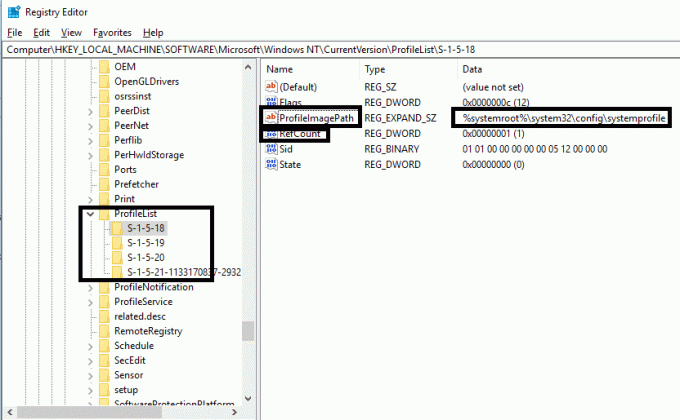
3.Luaskan folder ProfileList dan Anda akan memiliki beberapa subfolder di bawahnya. Sekarang Anda perlu menemukan folder yang memiliki ProfilGambarPath kunci dan nilainya mengarah ke Profil Sistem.
4. Setelah Anda memilih folder itu, Anda perlu mencari tahu kunci RefCount. Klik dua kali pada Kunci RefCount dan ubah nilainya dari 1 sampai 0.
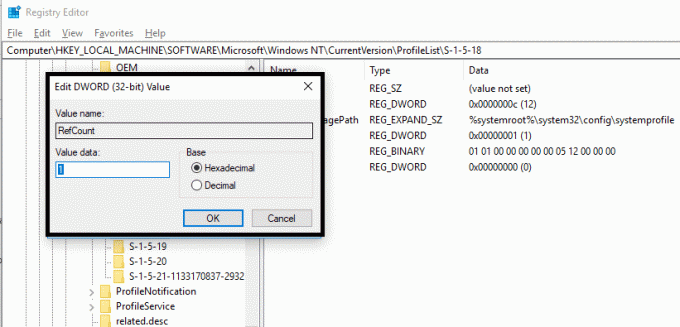
5.Sekarang Anda perlu menyimpan pengaturan dengan menekan oke dan keluar dari Editor Registri. Terakhir, reboot sistem Anda.
Perbarui Windows
1.Tekan kunci jendela atau klik Tombol Mulai lalu klik ikon roda gigi untuk membuka Pengaturan.

2. Klik pada Pembaruan & Keamanan dari jendela Pengaturan.

3.Sekarang klik Periksa Pembaruan.

4. Layar di bawah ini akan muncul dengan pembaruan yang tersedia mulai diunduh.

Setelah pengunduhan selesai, Instal pembaruan dan komputer Anda akan menjadi yang terbaru. Lihat apakah kamu bisa Perbaiki Kami Tidak Dapat Masuk Ke Kesalahan Akun Anda di Windows 10, jika tidak maka lanjutkan dengan metode selanjutnya.
Metode 3 – Ubah Kata Sandi dari Akun Lain
Jika tidak ada yang berhasil maka Anda perlu mengubah kata sandi akun Anda (yang tidak dapat Anda masuki) menggunakan akun administratif lain. Boot PC Anda ke mode aman dan kemudian masuk ke akun pengguna Anda yang lain. Dan ya, terkadang mengubah kata sandi akun dapat membantu memperbaiki pesan kesalahan. Jika Anda tidak memiliki akun pengguna lain maka Anda perlu aktifkan akun Administratif bawaan.
1.Jenis kontrol di Pencarian Windows lalu klik Panel kendali.

2. Klik pada Akun Pengguna lalu klik Kelola akun lain.
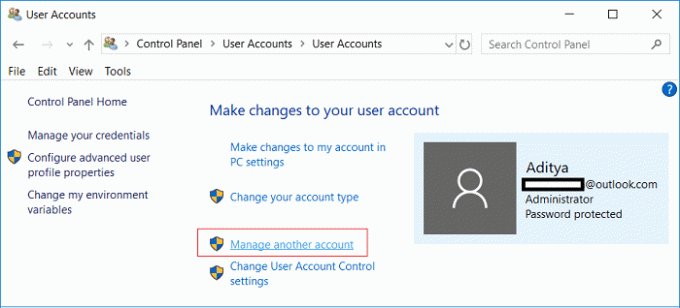
3.Sekarang pilih akun pengguna yang ingin Anda ubah kata sandinya.

4. Klik pada Ubah kata sandi di layar berikutnya.
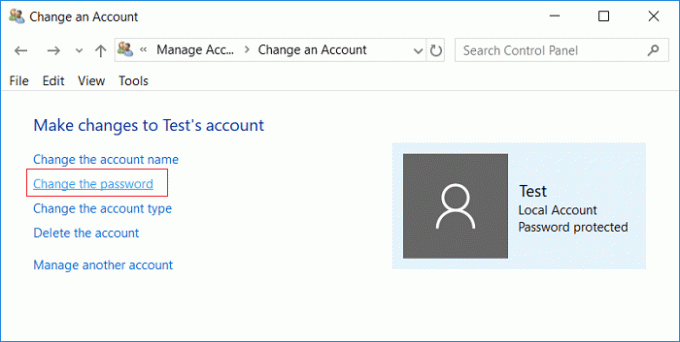
5. Ketik kata sandi baru, masukkan kembali kata sandi baru, atur petunjuk kata sandi lalu klik Ganti kata sandi.
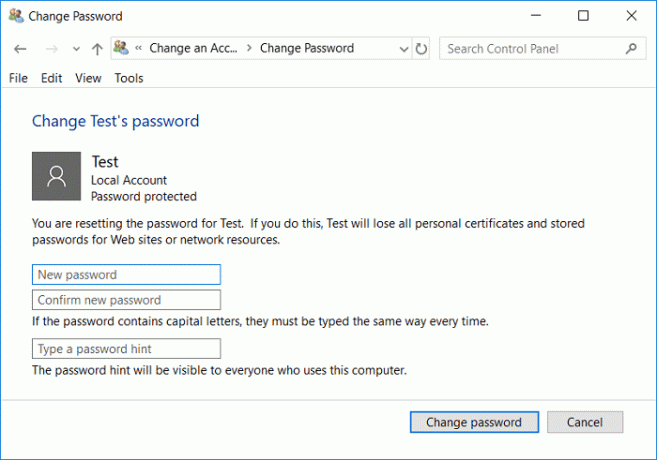
6.Klik pada Tombol Mulai lalu klik Ikon kekuatan dan pilih Opsi matikan.
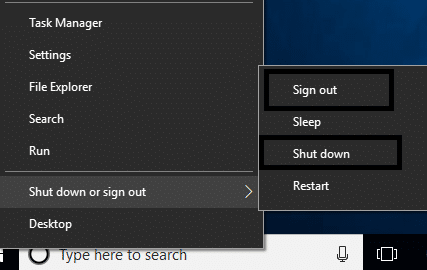
7.Setelah PC restart, Anda perlu masuk ke akun yang Anda hadapi masalah menggunakan kata sandi yang diubah.
Ini mudah-mudahan akan memperbaiki Kami Tidak Dapat Masuk Ke Akun Anda Kesalahan di Windows 10, jika tidak maka lanjutkan dengan metode selanjutnya.
Mungkin juga suka membaca – Cara mengubah Kata Sandi Akun Anda di Windows 10
Metode 4 – Pindai Virus & Malware
Terkadang, ada kemungkinan beberapa virus atau malware dapat menyerang komputer Anda dan merusak file Windows Anda yang pada gilirannya menyebabkan Masalah Login Windows 10. Jadi, dengan menjalankan pemindaian virus atau malware di seluruh sistem Anda, Anda akan mengetahui tentang virus yang menyebabkan masalah login dan Anda dapat menghapusnya dengan mudah. Oleh karena itu, Anda harus memindai sistem Anda dengan perangkat lunak anti-virus dan singkirkan malware atau virus yang tidak diinginkan segera. Jika Anda tidak memiliki perangkat lunak Antivirus pihak ketiga maka jangan khawatir Anda dapat menggunakan alat pemindaian malware bawaan Windows 10 yang disebut Windows Defender.
1.Buka Windows Defender.

2. Klik pada Bagian Virus dan Ancaman.
3.Pilih Bagian Lanjutan dan sorot pemindaian Windows Defender Offline.
4. Terakhir, klik Memindai sekarang.

5.Setelah Scan selesai, jika ditemukan malware atau virus, maka Windows Defender akan secara otomatis menghapusnya. ‘
6. Terakhir, reboot PC Anda dan lihat apakah Anda bisa Perbaiki Tidak dapat masuk ke masalah Windows 10.
Direkomendasikan:
- Keyboard Laptop Tidak Berfungsi dengan Benar [ASK]
- Perbaiki Windows 10 tidak akan mengunduh atau menginstal pembaruan
- Cara Memperbaiki Penggunaan CPU Tinggi dengan Proses Sistem Idle
- Perbaiki Koneksi Anda tidak Aman Kesalahan di Firefox
Jadi dengan mengikuti metode di atas, Anda dapat dengan mudah Perbaiki Kami Tidak Dapat Masuk Ke Kesalahan Akun Anda di Windows 10. Jika masalah masih berlanjut, beri tahu saya di kotak komentar dan saya akan mencoba memberikan solusi untuk masalah Anda.



